Verwijderingsinstructies voor de Jorik trojan-type malware
![]() Geschreven door Tomas Meskauskas op
Geschreven door Tomas Meskauskas op
Wat voor soort malware is Jorik?
Jorik is de naam van een trojan-type malware. Dit programma infiltreert heimelijk in de machines van slachtoffers en kan daar schadelijke acties uitvoeren. Trojans worden beschouwd als bedreigingen met een hoog risico. Daarom moeten ze onmiddellijk na ontdekking van besturingssystemen worden verwijderd.
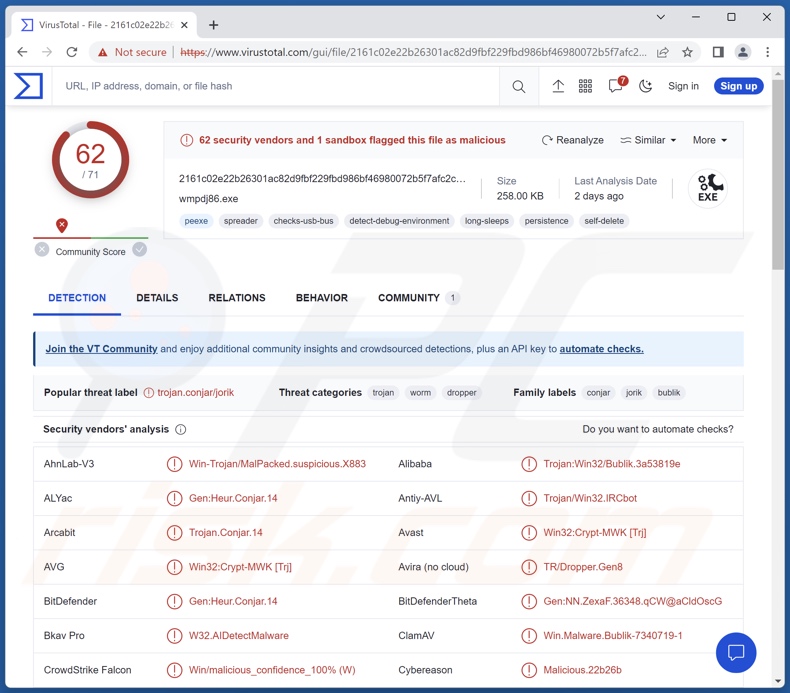
Jorik malware overzicht
Na een succesvolle infiltratie ontsleutelt Jorik een bestand dat het bevat en dumpt het in een tijdelijke map. Deze inhoud wordt vervolgens gebruikt om contact te leggen met de C&C-server (Command and Control) van de cybercriminelen. Eenmaal verbonden kan de trojan bestanden ophalen van de C&C.
Technisch gezien kan malware die in staat is om aanvullende schadelijke programma's of componenten te downloaden/installeren vrijwel elk type infectie veroorzaken (bijv. ransomware, trojan, cryptominer, etc.). De meeste programma's werken echter binnen bepaalde beperkingen: ze injecteren alleen schadelijke code, installeren specifieke modules of infiltreren bepaalde malware.
De modus operandi van Jorik is momenteel onbekend. De meest voorkomende malware-infecties zijn gericht op gegevensdiefstal. Er zijn programma's die bestanden kunnen exfiltreren en/of informatie uit geïnstalleerde toepassingen kunnen halen.
De beoogde gegevens omvatten meestal: browseractiviteiten, internetcookies, gebruikersnamen/wachtwoorden, persoonlijk identificeerbare gegevens en financiële gegevens (bijv. bankrekeninggegevens, creditcardnummers, enz.). Keylogging (d.w.z. het vastleggen van toetsaanslagen) en het opnemen van audio/video via microfoons en camera's - zijn veel voorkomende mogelijkheden bij trojaanse paarden die informatie stelen.
Malware kan echter zeer veelzijdig zijn en verschillende functionaliteiten hebben in verschillende combinaties. Bovendien verbeteren ontwikkelaars van kwaadaardige software hun creaties vaak. Toekomstige versies van Jorik kunnen dus mogelijk extra/andere mogelijkheden en functies bevatten.
Samengevat kan de aanwezigheid van malware met een hoog risico op apparaten leiden tot meervoudige systeeminfecties, verminderde systeemprestaties of uitval, gegevensverlies, ernstige privacyproblemen, financiële verliezen en identiteitsdiefstal.
Als u vermoedt dat uw apparaat geïnfecteerd is met Jorik (of andere malware) - raden we u ten zeerste aan een volledige systeemscan uit te voeren met een antivirusprogramma en alle gedetecteerde bedreigingen onmiddellijk te verwijderen.
| Naam | Jorik malware |
| Type bedreiging | Trojan, password-stealing virus, banking malware, spyware. |
| Detectienamen | Avast (Win32:Crypt-MWK [Trj]), Combo Cleaner (Gen:Heur.Conjar.14), ESET-NOD32 (een variant van Win32/Injector.RQF), Kaspersky (Trojan.Win32.Bublik.emzt), Microsoft (Worm:Win32/Slenfbot), volledige lijst van detecties (VirusTotal) |
| Symptomen | Trojans zijn ontworpen om heimelijk te infiltreren in de computer van het slachtoffer en stil te blijven, waardoor er geen specifieke symptomen duidelijk zichtbaar zijn op een geïnfecteerde machine. |
| Verspreidingsmethodes | Geïnfecteerde e-mailbijlagen, schadelijke online advertenties, social engineering, softwarekrakers. |
| Schade | Gestolen wachtwoorden en bankgegevens, identiteitsdiefstal, de computer van het slachtoffer toegevoegd aan een botnet. |
| Malware verwijderen (Windows) | Om mogelijke malware-infecties te verwijderen, scant u uw computer met legitieme antivirussoftware. Onze beveiligingsonderzoekers raden aan Combo Cleaner te gebruiken. |
Malware in het algemeen
We hebben duizenden malwarevoorbeelden onderzocht; XWorm RAT, WikiLoader, Fruity trojan en RATRUN stealer zijn slechts een paar van onze nieuwste artikelen over dit onderwerp.
Zoals eerder vermeld, kan schadelijke software een breed scala aan mogelijkheden hebben die in verschillende combinaties kunnen voorkomen. De bedreigingen die een infectie met zich meebrengt, hangen volledig af van de functionaliteiten van de malware en de doelen van de cybercriminelen. Het maakt echter niet uit hoe deze software werkt - de aanwezigheid ervan op een systeem brengt de integriteit van het apparaat en de veiligheid van de gebruiker in gevaar.
Hoe is Jorik in mijn computer geïnfiltreerd?
Malware wordt voornamelijk verspreid met behulp van phishing en social engineering-technieken. De meest gebruikte verspreidingsmethoden zijn: drive-by (stiekeme/bedrieglijke) downloads, schadelijke bijlagen en links in spam e-mails/berichten, onbetrouwbare downloadbronnen (bijv. freeware en sites van derden, Peer-to-Peer netwerken voor het delen van bestanden, etc.), online oplichting, malvertising, illegale programma activatie tools ("cracks") en valse updates.
Bovendien kunnen sommige kwaadaardige programma's zichzelf verspreiden via lokale netwerken en verwisselbare opslagapparaten (bijv. USB-sticks, externe harde schijven, enz.).
Kwaadaardige software wordt vaak gepresenteerd als of gebundeld met gewone programma-/mediabestanden. Dit kunnen archieven zijn (RAR, ZIP, enz.), uitvoerbare bestanden (.exe, .run, enz.), documenten (Microsoft Office, Microsoft OneNote, PDF, enz.), JavaScript, enzovoort. Wanneer een besmettelijk bestand wordt uitgevoerd, uitgevoerd of op een andere manier wordt geopend, wordt de download-/installatieketen van malware gestart.
Hoe vermijdt u de installatie van malware?
We raden u aan om voorzichtig te zijn tijdens het browsen, omdat valse en gevaarlijke online inhoud meestal legitiem en onschuldig lijkt. Een andere aanbeveling is om voorzichtig te zijn met inkomende e-mails, PM's/DM's, sms'jes en andere berichten. Bijlagen of links die u in verdachte e-mails vindt, mag u niet openen omdat ze kwaadaardig kunnen zijn.
Verder moeten alle downloads afkomstig zijn van officiële en geverifieerde bronnen. We raden aan om software te activeren en bij te werken met legitieme functies/tools, aangezien illegale activeringsprogramma's ("cracking") en updates van derden malware kunnen bevatten.
Het is van het grootste belang om een goede antivirus te installeren en up-to-date te houden. Beveiligingsprogramma's moeten worden gebruikt om regelmatig systeemscans uit te voeren en bedreigingen en problemen te verwijderen. Als u denkt dat uw computer al geïnfecteerd is, raden we u aan een scan uit te voeren met Combo Cleaner om geïnfiltreerde malware automatisch te verwijderen.
Onmiddellijke automatische malwareverwijdering:
Handmatig de dreiging verwijderen, kan een langdurig en ingewikkeld proces zijn dat geavanceerde computer vaardigheden vereist. Combo Cleaner is een professionele automatische malware verwijderaar die wordt aanbevolen om malware te verwijderen. Download het door op de onderstaande knop te klikken:
▼ DOWNLOAD Combo Cleaner
De gratis scanner controleert of uw computer geïnfecteerd is. Om het volledige product te kunnen gebruiken moet u een licentie van Combo Cleaner kopen. Beperkte proefperiode van 7 dagen beschikbaar. Combo Cleaner is eigendom van en wordt beheerd door Rcs Lt, het moederbedrijf van PCRisk. Lees meer. Door het downloaden van software op deze website verklaar je je akkoord met ons privacybeleid en onze algemene voorwaarden.
Snelmenu:
- Wat is Jorik?
- STAP 1. Handmatig verwijderen van Jorik malware.
- STAP 2. Controleer of uw computer schoon is.
Hoe verwijdert u malware handmatig?
Handmatig malware verwijderen is een ingewikkelde taak - meestal is het het beste om antivirus- of antimalwareprogramma's dit automatisch te laten doen. Om deze malware te verwijderen, raden we aan Combo Cleaner te gebruiken.
Als u malware handmatig wilt verwijderen, is de eerste stap het identificeren van de naam van de malware die u probeert te verwijderen. Hier is een voorbeeld van een verdacht programma dat wordt uitgevoerd op de computer van een gebruiker:

Als u de lijst met programma's die op uw computer worden uitgevoerd hebt gecontroleerd, bijvoorbeeld met taakbeheer, en een programma hebt geïdentificeerd dat er verdacht uitziet, moet u doorgaan met deze stappen:
 Download een programma genaamd Autoruns. Dit programma vindt automatisch gestarte toepassingen, register- en bestandssysteemlocaties:
Download een programma genaamd Autoruns. Dit programma vindt automatisch gestarte toepassingen, register- en bestandssysteemlocaties:

 Herstart uw computer in de veilige modus:
Herstart uw computer in de veilige modus:
Windows XP en Windows 7 gebruikers: Start uw computer op in Veilige modus. Klik op Start, klik op Afsluiten, klik op Opnieuw opstarten en klik op OK. Druk tijdens het starten van uw computer meerdere keren op de F8-toets op uw toetsenbord totdat u het menu Geavanceerde opties van Windows ziet en selecteer vervolgens Veilige modus met netwerkmogelijkheden in de lijst.

Video die laat zien hoe u Windows 7 start in "Veilige modus met netwerkmogelijkheden":
Windows 8 gebruikers: Start Windows 8 in Veilige modus met netwerkmogelijkheden - Ga naar het Startscherm van Windows 8, typ Geavanceerd, selecteer in de zoekresultaten Instellingen. Klik op Geavanceerde opstartopties, selecteer in het geopende venster "Algemene pc-instellingen" Geavanceerd opstarten.
Klik op de knop "Nu opnieuw opstarten". Uw computer start nu opnieuw op in het menu "Geavanceerde opstartopties". Klik op de knop "Problemen oplossen" en klik vervolgens op de knop "Geavanceerde opties". Klik in het scherm met geavanceerde opties op "Opstartinstellingen".
Klik op de knop "Opnieuw opstarten". Uw PC zal opnieuw opstarten in het scherm Opstartinstellingen. Druk op F5 om op te starten in Veilige modus met netwerkmogelijkheden.

Video die laat zien hoe u Windows 8 start in "Veilige modus met netwerkmogelijkheden":
Windows 10 gebruikers: Klik op het Windows-logo en selecteer het aan/uit-pictogram. Klik in het geopende menu op "Opnieuw opstarten" terwijl u de toets "Shift" op uw toetsenbord ingedrukt houdt. Klik in het venster "Een optie kiezen" op "Problemen oplossen" en selecteer vervolgens "Geavanceerde opties".
Selecteer in het menu "Geavanceerde opties" "Opstartinstellingen" en klik op de knop "Opnieuw opstarten". In het volgende venster moet u op de toets "F5" op uw toetsenbord klikken. Hierdoor wordt uw besturingssysteem opnieuw opgestart in de veilige modus met netwerkmogelijkheden.

Video die laat zien hoe u Windows 10 start in "Veilige modus met netwerkmogelijkheden":
 Pak het gedownloade archief uit en voer het Autoruns.exe bestand uit.
Pak het gedownloade archief uit en voer het Autoruns.exe bestand uit.

 Klik in de Autoruns-toepassing op "Opties" bovenaan en schakel de opties "Lege locaties verbergen" en "Windows-items verbergen" uit. Klik na deze procedure op het pictogram "Vernieuwen".
Klik in de Autoruns-toepassing op "Opties" bovenaan en schakel de opties "Lege locaties verbergen" en "Windows-items verbergen" uit. Klik na deze procedure op het pictogram "Vernieuwen".

 Bekijk de lijst die wordt geleverd door de Autoruns-toepassing en vind het malwarebestand dat u wilt verwijderen.
Bekijk de lijst die wordt geleverd door de Autoruns-toepassing en vind het malwarebestand dat u wilt verwijderen.
U moet het volledige pad en de naam opschrijven. Merk op dat sommige malware procesnamen verbergt onder legitieme Windows procesnamen. In dit stadium is het erg belangrijk om te voorkomen dat systeembestanden worden verwijderd. Nadat u het verdachte programma hebt gevonden dat u wilt verwijderen, klikt u met de rechtermuisknop op de naam en kiest u "Verwijderen".
Nadat u de malware hebt verwijderd via de Autoruns-toepassing (dit zorgt ervoor dat de malware niet automatisch wordt uitgevoerd bij de volgende keer opstarten van het systeem), moet u zoeken naar de naam van de malware op uw computer. Zorg ervoor dat u verborgen bestanden en mappen inschakelt voordat u verder gaat. Als u de bestandsnaam van de malware vindt, moet u deze verwijderen.
Start uw computer opnieuw op in de normale modus. Als u deze stappen volgt, wordt alle malware van uw computer verwijderd. Houd er rekening mee dat voor het handmatig verwijderen van bedreigingen geavanceerde computervaardigheden vereist zijn. Als u deze vaardigheden niet hebt, laat het verwijderen van malware dan over aan antivirus- en antimalwareprogramma's.
Deze stappen werken mogelijk niet bij geavanceerde malware-infecties. Zoals altijd is het beter om een infectie te voorkomen dan om te proberen malware later te verwijderen. Om uw computer veilig te houden, installeert u de nieuwste updates van het besturingssysteem en gebruikt u antivirussoftware. Om er zeker van te zijn dat uw computer vrij is van malware-infecties, raden we aan deze te scannen met Combo Cleaner.
Veelgestelde vragen (FAQ)
Mijn computer is geïnfecteerd met Jorik malware, moet ik mijn opslagapparaat formatteren om er vanaf te komen?
De meeste schadelijke programma's kunnen worden verwijderd zonder te formatteren.
Wat zijn de grootste problemen die Jorik malware kan veroorzaken?
De bedreigingen van malware zijn afhankelijk van de mogelijkheden en de doelen van de cybercriminelen. Over het algemeen kunnen infecties met een hoog risico zoals Jorik leiden tot meerdere systeeminfecties, ernstige privacyproblemen, gegevensverlies, financiële verliezen en identiteitsdiefstal.
Wat is het doel van Jorik-malware?
In de meeste gevallen wordt malware gebruikt om inkomsten te genereren. Cybercriminelen kunnen kwaadaardige software echter ook gebruiken om zichzelf te amuseren, persoonlijke wraakacties uit te voeren, processen te verstoren (bijv. websites, services, bedrijven, enz.) en zelfs politiek/geopolitiek gemotiveerde aanvallen te lanceren.
Hoe is Jorik malware mijn computer binnengedrongen?
Malware wordt voornamelijk verspreid via drive-by downloads, online scams, malvertising, spam e-mails en berichten, dubieuze downloadbronnen (bijv. onofficiële en gratis file-hosting websites, P2P sharing netwerken, etc.), illegale programma activatie tools ("cracks") en valse updates. Sommige kwaadaardige programma's kunnen zichzelf zelfs verspreiden via lokale netwerken en verwisselbare opslagapparaten.
Beschermt Combo Cleaner mij tegen malware?
Ja, Combo Cleaner is ontworpen om systemen te scannen en bedreigingen te verwijderen. Het is in staat om praktisch alle bekende malware-infecties te detecteren en verwijderen. Aangezien geavanceerde kwaadaardige programma's zich meestal diep in systemen verbergen, is het uitvoeren van een volledige systeemscan van cruciaal belang.
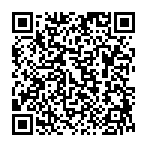
▼ Toon discussie